如何使用Microsoft Word的快速部件插入日历
时间:2024-10-21 01:58:43 来源:互联网 阅读:
使用快速部件,可以创建和插入常用短语或文本块等,我们可以通过以下步骤在Microsoft Word快速插入日历。
1、鼠标置于要插入日历的地方,选择插入选项卡,在文本区域点击“文档部件”,然后在下拉框中选择“构建基块管理器”。
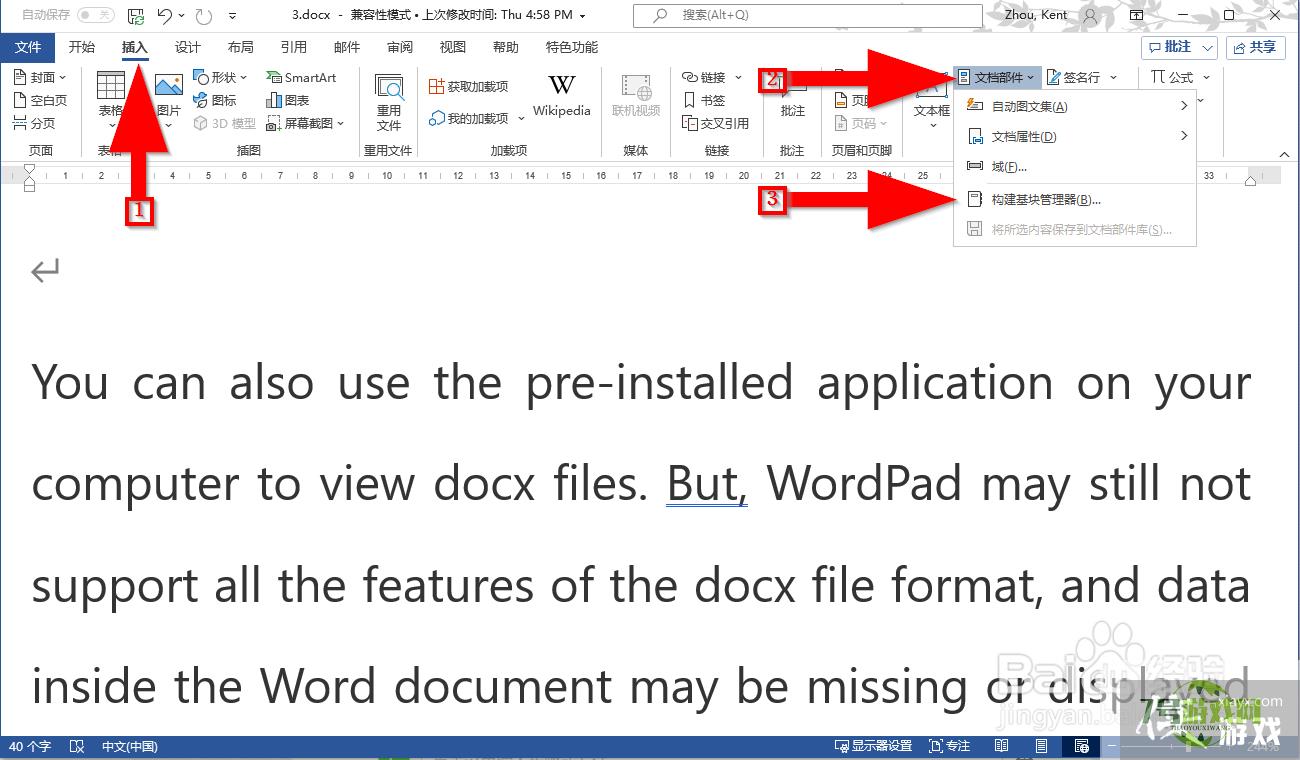
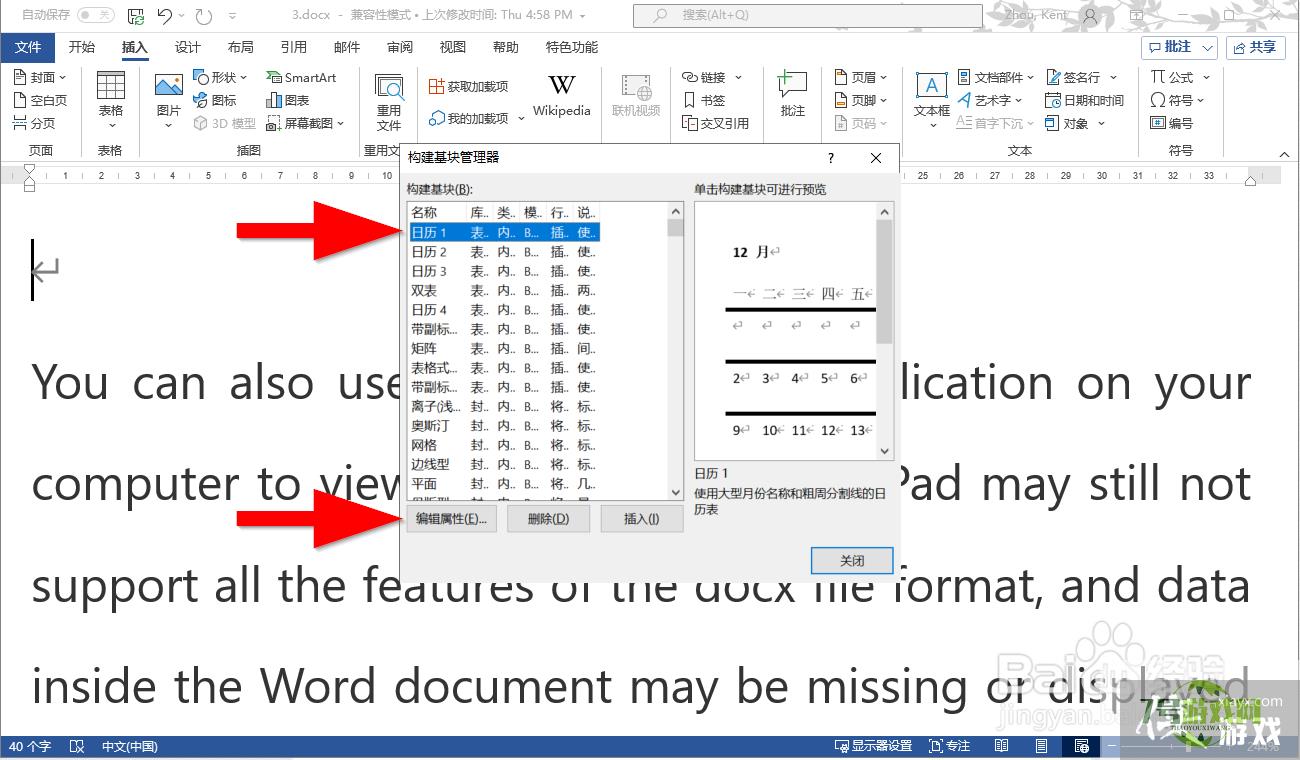
3、给要插入的日历命名以及设置一些插入的参数,然后点击“确定”按钮。
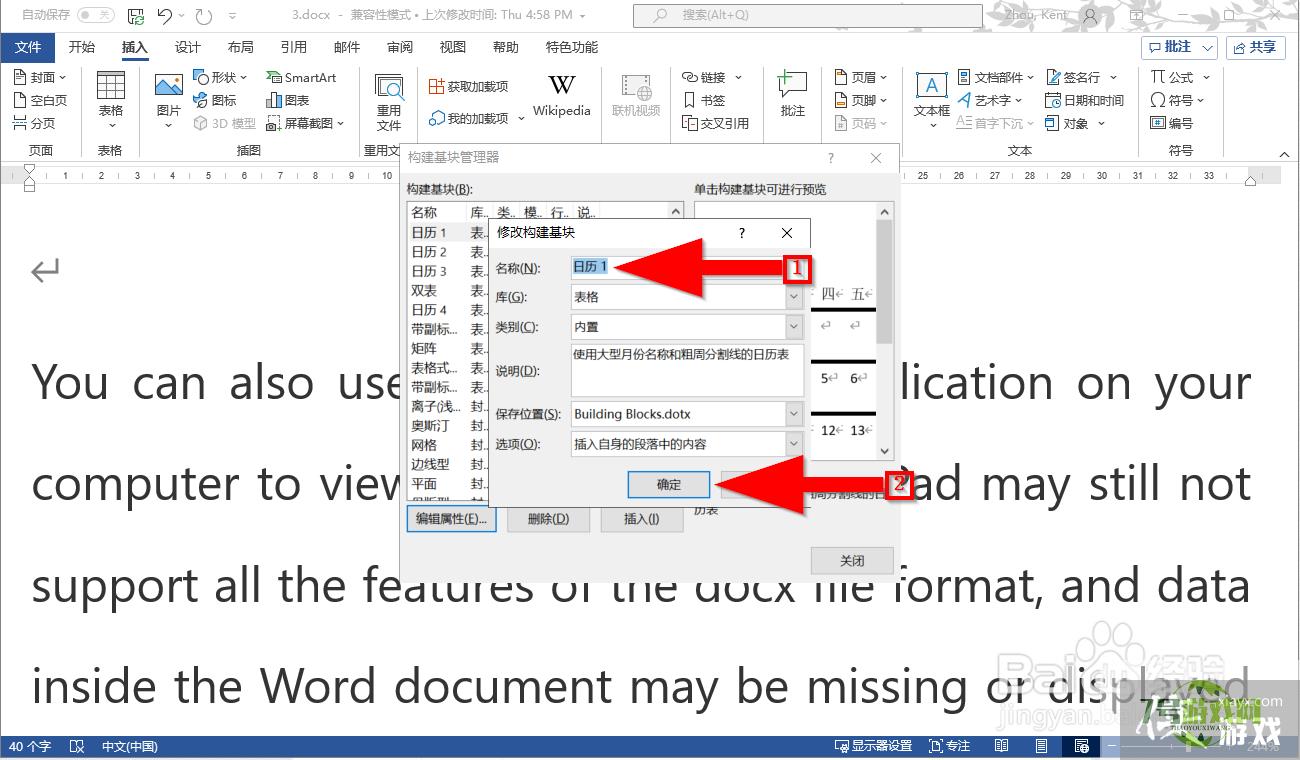
4、在弹出的询问框中点击“是”。
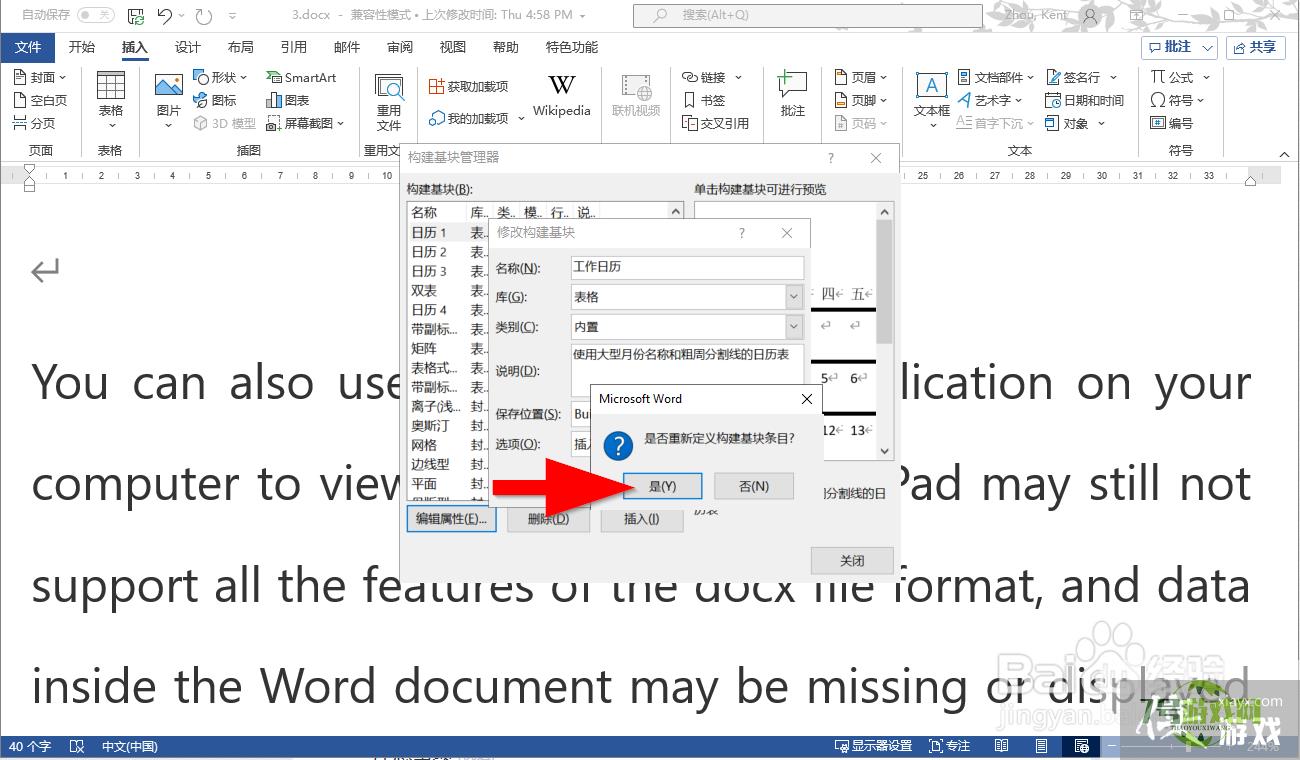
5、在构建基块管理器窗口点击“插入”即可。
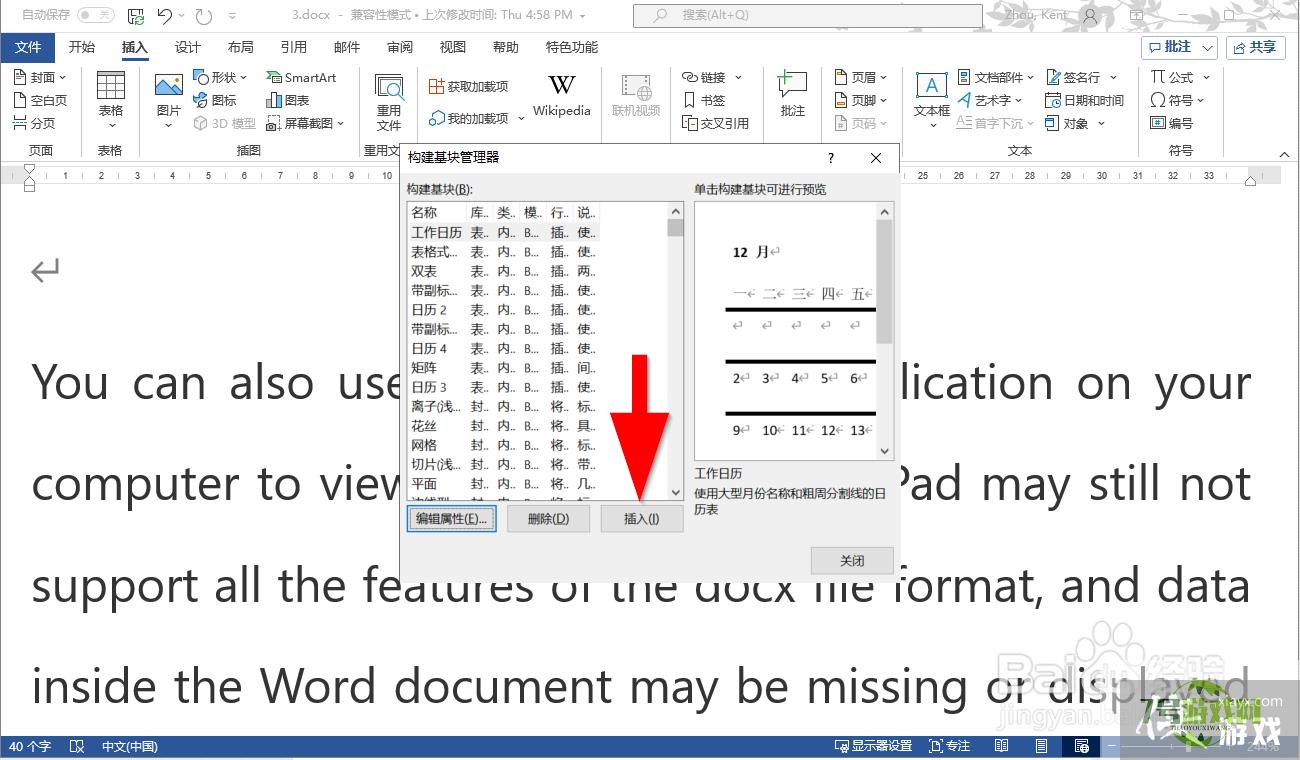
6、在指定的地方就插入了一个日历块。
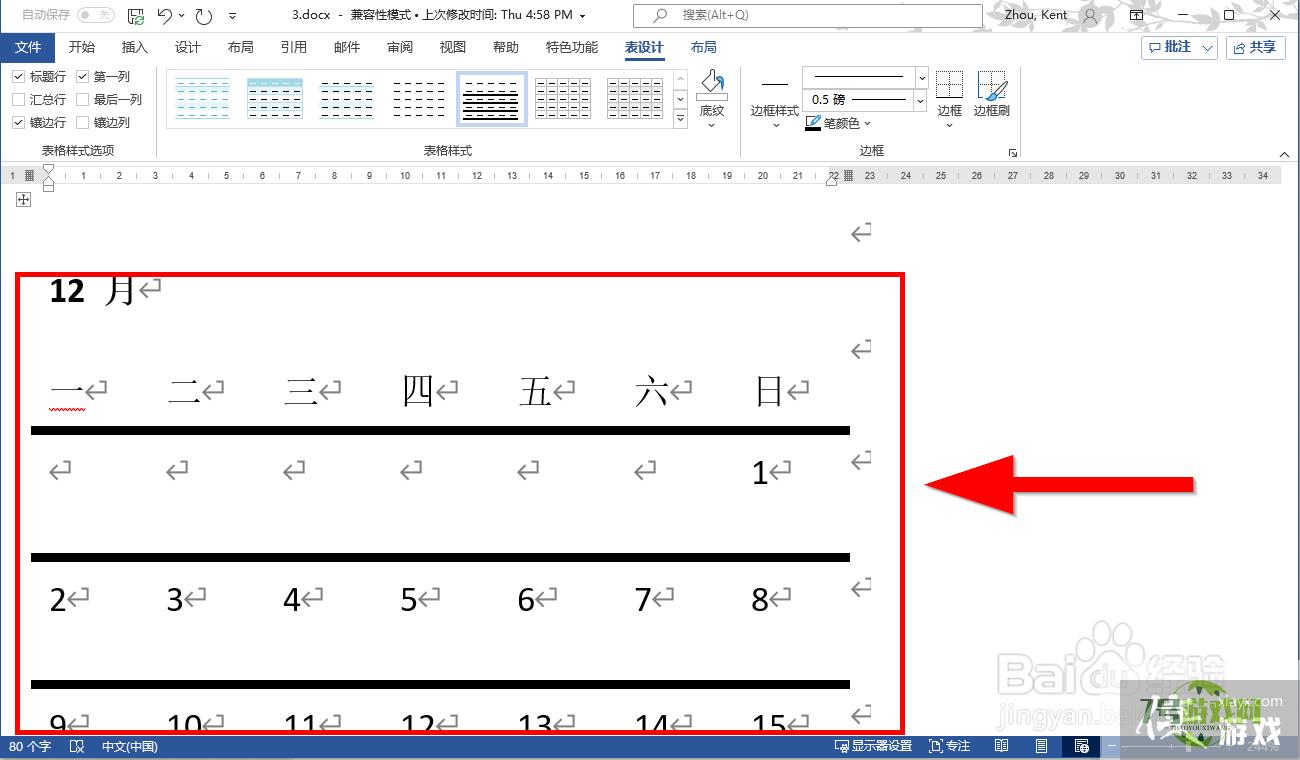
最新更新
更多软件教程
更多-
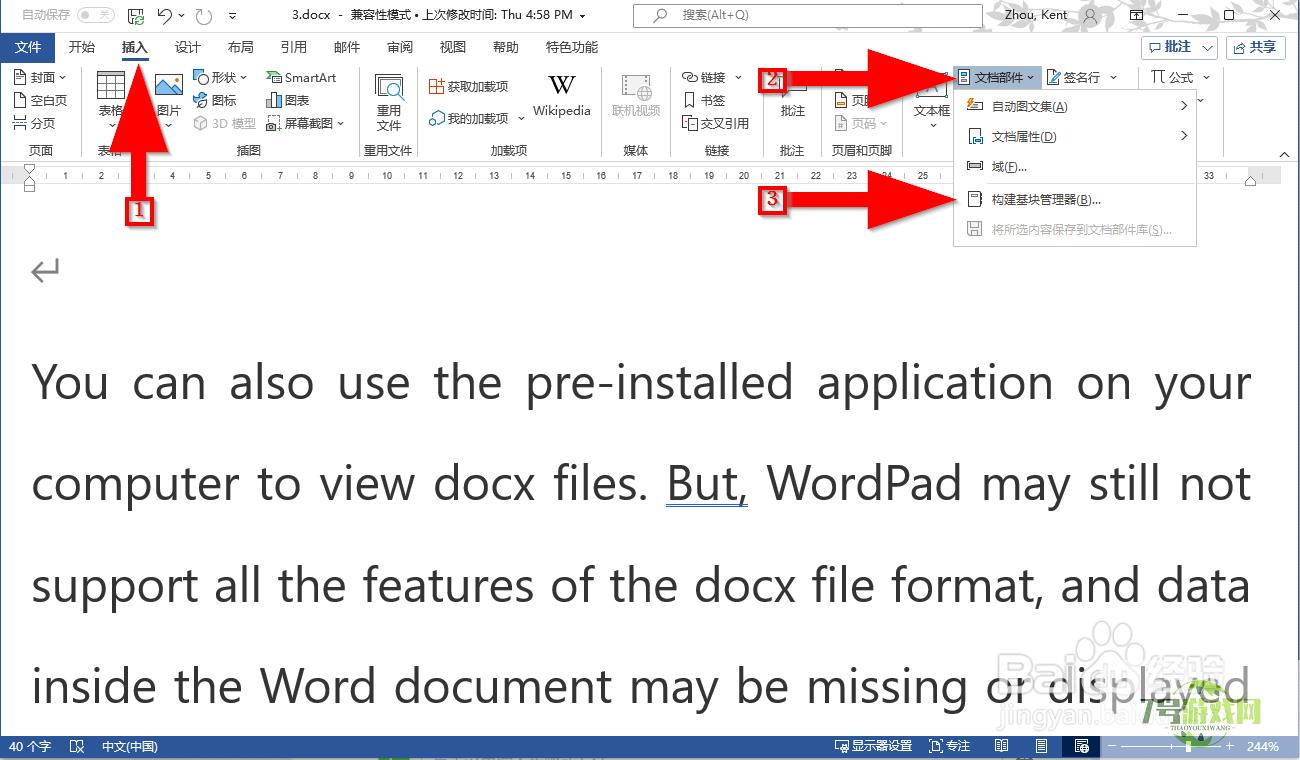
- 如何使用Microsoft Word的快速部件插入日历
-
互联网
10-21
-

- Altium Designer 20激活详细图解教程
-
互联网
10-21
-

- word如何关闭修订模式?
-
互联网
10-21
-
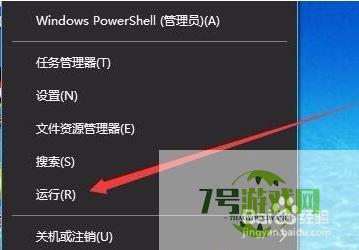
- Win10关机时间很长怎么办?
-
互联网
10-21
-

- 谷歌浏览器主页跳转到指定页面步骤分享
-
互联网
10-21
-
如有侵犯您的权益,请发邮件给3239592717@qq.com











